Vous avez oublié le code d'accès à l'écran de votre iPhone ? Si c'est le cas, vous êtes peut-être un peu inquiet car votre iPhone est verrouillé et vous ne pouvez rien en faire.
Ne vous inquiétez pas. Dans cet article, nous allons partager avec vous comment déverrouiller l'iPhone sans code d'accès. Puisqu'il est facile d'utiliser l'identifiant Apple et le mot de passe pour effacer l'iPhone, ce guide se concentrera sur la façon de contourner le code d'accès de l'iPhone sans l'identifiant Apple.
| Corrections | Efficacité | Difficulté | Notations |
| EaseUS MobiUnlock | Elle s'applique à 99 % des modèles d'iPhone, quels que soient les paramètres du téléphone (y compris Find My). | simple | ⭐⭐⭐⭐⭐ |
| Astuce Siri | Elle ne fonctionne qu'avec les iPhones entre iOS 8 et iOS 10.1. | compliqué | ⭐⭐⭐ |
| iTunes | Il ne fonctionne que lorsque la fonction Rechercher mes paramètres est désactivée. | modéré | ⭐⭐⭐⭐ |
| iCloud | Cela ne fonctionne que lorsque la fonction Rechercher mes paramètres est activée. | modéré | ⭐⭐⭐⭐ |
Partie 1. Y a-t-il un risque à débloquer un iPhone ?
Avant de commencer, vous devez savoir que de nombreuses méthodes de déverrouillage peuvent entraîner une perte de données. Assurez-vous d'avoir sauvegardé votre iPhone verrouillé auparavant ou qu'aucune donnée essentielle n'est stockée sur votre appareil verrouillé. Dans ce cas, la perte de données n'est pas un problème.
En outre, il y a une autre chose que vous devez garder à l'esprit. Tant que votre iPhone verrouillé est connecté et que la fonctionnalité Localiser est activée, il vous sera demandé d'entrer l'identifiant Apple et le mot de passe d'origine pour déverrouiller le verrou d'activation. Ce n'est qu'ainsi que vous pourrez accéder normalement à votre iPhone après avoir supprimé le code d'accès.
Par conséquent, n'oubliez pas ces deux points avant de commencer à utiliser les méthodes suivantes pour débloquer le code d'accès de l'iPhone sans l'identifiant Apple.
Partie 2. Comment contourner le code d'accès de l'iPhone sans l'Apple ID
Dans cette section, nous allons partager avec vous deux façons de contourner le code d'accès de l'iPhone sans l'identifiant Apple si vous avez oublié le code d'accès de l'écran et le mot de passe de l'identifiant Apple. Nous y voilà.
1. EaseUS MobiUnlock
Tout d'abord, nous allons vous présenter un outil de déblocage d'iPhone préféré et fiable - EaseUS MobiUnlock for iOS. Ce logiciel de déverrouillage est exclusivement conçu pour les appareils iOS, tels que l'iPhone et l'iPad. Le principe de son déverrouillage du code de passe est de supprimer le système iOS actuel et de le remplacer par un nouveau.
- Avis :
- Il est possible que le nouveau système iOS ne soit pas la version originale et que la dernière version actuellement prise en charge par l'appareil soit installée.
Étape 1. Ouvrez EaseUS MobiUnlock sur votre ordinateur, sélectionnez "Déverrouiller le code de l'écran".

Étape 2. Connectez l'iPhone, l'iPad ou l'iPod à l'ordinateur, puis cliquez sur "Démarrer" pour continuer.

Étape 3. Vérifiez le modèle de votre appareil et cliquez sur "Suivant" pour télécharger la dernière version du micrologiciel pour votre appareil. Si le micrologiciel a déjà été téléchargé, sélectionnez le paquet à la place.

Étape 4. Une fois la vérification terminée, cliquez sur "Déverrouiller maintenant". Dans la fenêtre d'avertissement, saisissez les informations requises et cliquez à nouveau sur "Déverrouiller" pour déverrouiller votre iPhone, iPad ou iPod sans code d'accès.

Étape 5. Attendez que l'outil réinitialise votre appareil. Vous pouvez ensuite configurer et utiliser à nouveau votre appareil.

- Important
- Ne débranchez pas le câble pendant le processus de déverrouillage, sinon l'iPhone risque d'être bloqué.
De plus, une fois que vous avez supprimé le code d'accès à l'aide d'EassUS MobiUnlock, vous êtes autorisé à entrer n'importe quel identifiant et mot de passe Apple pour activer l'appareil si vous n'avez pas activé la fonctionnalité Localiser auparavant. En revanche, vous devrez saisir l'identifiant et le mot de passe Apple d'origine si l'appareil a été signé auparavant.
EaseUS MobiUnlock est également capable de contourner le Verrouillage d'Activation de l'iPhone. L'utilisation de ce logiciel EaseUS pour contourner le Verrouillage d'Activation de l'iPhone ne causera pas de perte de données.
Pour être honnête, la plupart des modèles d'iPhone sont relativement récents et cette application est moins efficace. Il est donc recommandé d'utiliser ce service pour déverrouiller le code d'accès de votre iPhone, puis d'entrer l'identifiant Apple et le mot de passe pour accéder à votre iPhone.
Cet outil de déverrouillage iOS fiable vous permet également de supprimer le code d'accès de l'iPad. Vous pouvez cliquer ci-dessous pour en savoir plus :
Comment déverrouiller l'iPad en cas d'oubli du code d'accès ?
Si vous avez oublié le mot de passe de votre iPad et que vous vous êtes enfermé dehors, ne vous inquiétez pas ; nous allons vous montrer comment déverrouiller votre iPad lorsque vous oubliez le code d'accès. Poursuivez votre lecture pour en savoir plus !
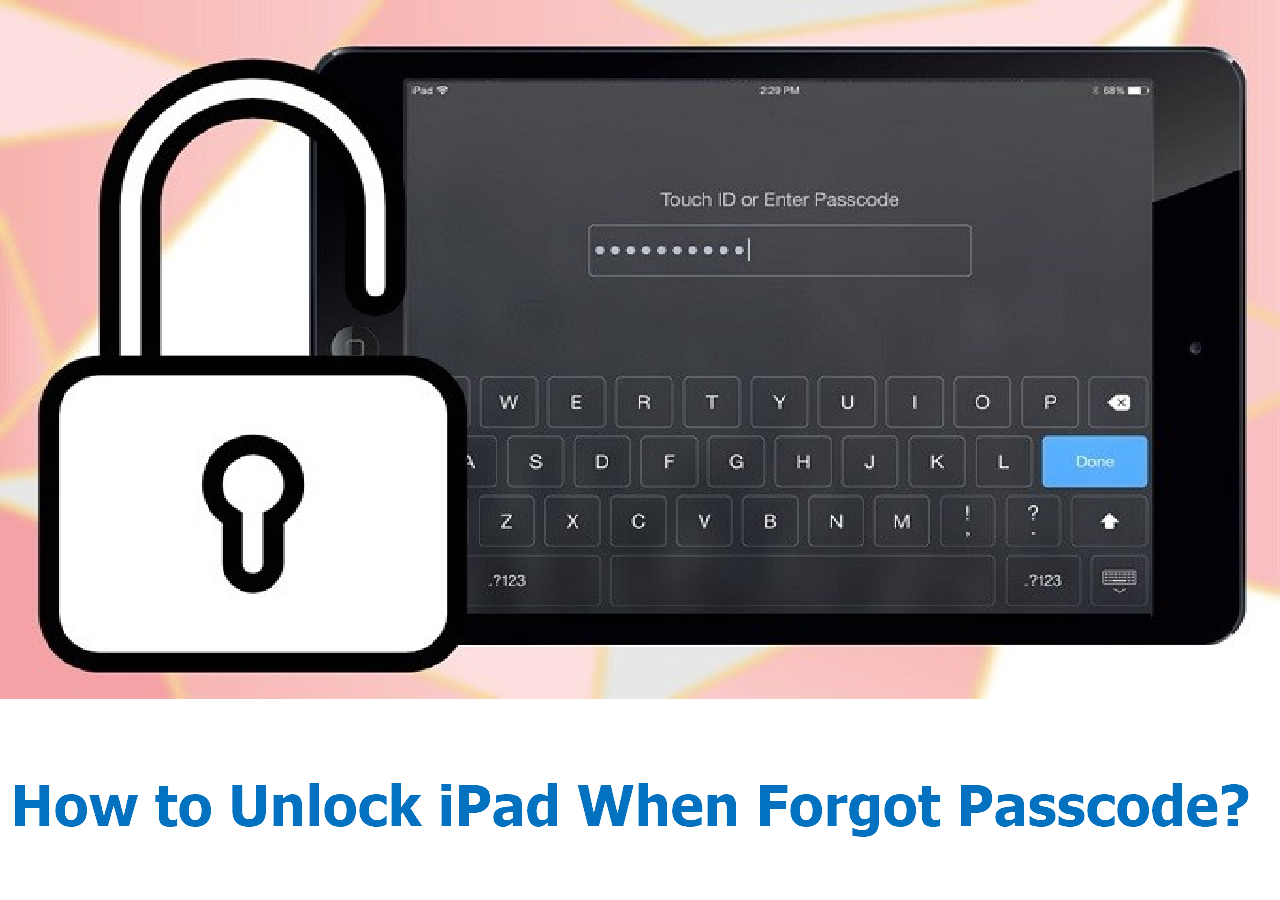
2. Astuce Siri
Outre EaseUS MobiUnlock pour iOS, il existe une autre alternative - l'astuce Siri pour contourner le code d'accès de l'iPhone sans l'identifiant Apple. En fait, il est très rare que les utilisateurs oublient le code d'accès à l'écran et le mot de passe de l'identifiant Apple. Cependant, si c'est le cas, vous pouvez utiliser l'astuce Siri pour contourner le code d'accès et accéder à l'écran d'accueil sans réinitialisation d'usine.
Bien que cette méthode n'entraîne pas de perte de données, elle s'applique aux iPhones dont la version d'iOS est limitée. Elle ne fonctionne que si votre iPhone fonctionne entre iOS 8 et iOS 10.1.
Suivez les étapes ci-dessous pour apprendre à contourner le code d'accès sans l'identifiant Apple à l'aide de l'astuce Siri :
Étape 1. Dites"Hey Siri" pour activer Siri sur votre iPhone verrouillé, et demandez"Quelle heure est-il maintenant ?".
Étape 2. Une fois qu'il a répondu et que l'heure s'affiche à l'écran, appuyez sur l'icône de l'horloge.
Etape 3. Sélectionnez"+" pour continuer.
Étape 4. Tapez ensuite quelques mots dans la case.
Étape 5. Sélectionnez-les tous. Puis appuyez sur Partager > Messages.
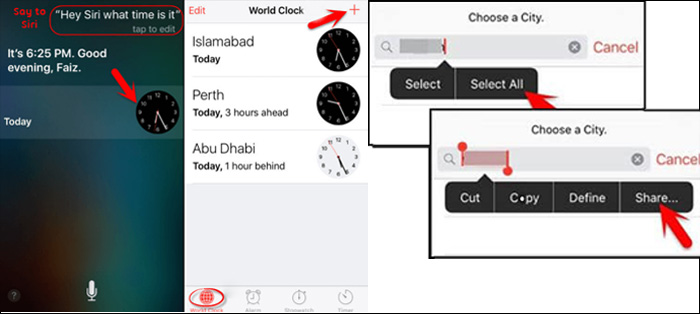
Étape 6. Sur l'écran Email, tapez également quelques mots dans le champ"A :".
Étape 7. Appuyez sur le"+" pour continuer.
Étape 8. Sélectionnez Créer un nouveau contact.
Étape 9. Appuyez sur Ajouter une photo > Choisir une photo pour accéder à la bibliothèque de photos.
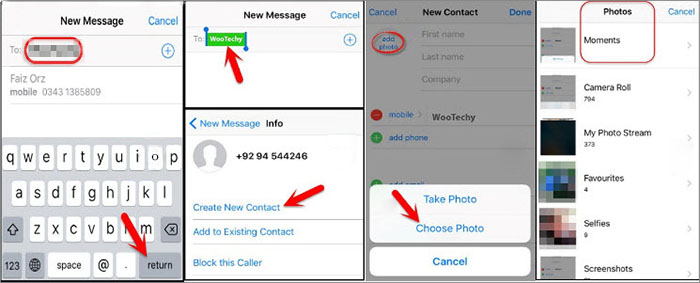
Étape 10. Dans la bibliothèque de photos, vous pouvez appuyer sur le bouton Accueil pour accéder à l'écran d'accueil.
Partie 3. Alternatives pour débloquer le code d'accès de l'iPhone
Outre les deux méthodes précédentes pour déverrouiller l'iPhone sans code d'accès et sans mot de passe Apple ID, voici d'autres méthodes pour supprimer l'écran de verrouillage de l'iPhone. Mais vous devez entrer l'identifiant Apple et le mot de passe d'origine pour déverrouiller le verrou d'activation après avoir utilisé les solutions suivantes pour déverrouiller le code d'accès.
- iTunes/Finder
- iCloud
Il est courant de sauvegarder l'iPhone sur iTunes. Or, ce service est capable de bien plus. Si la fonctionnalité Localiser est désactivée, vous pouvez utiliser iTunes pour restaurer votre appareil verrouillé.
Cependant, vous devez utiliser iCloud pour réinitialiser votre iPhone si la fonctionnalité Localiser est activée. Vous pouvez également utiliser iCloud pour sauvegarder votre iPhone.
Pour obtenir un guide étape par étape et des informations détaillées sur ces deux méthodes, reportez-vous à la section "Comment déverrouiller le code d'accès de l'iPhone en 3 manières".
Conclusion
Dans cet article, nous avons mentionné deux méthodes pour vous aider à contourner le code d'accès de l'iPhone sans l'identifiant Apple. Nous recommandons surtout EaseUS MobiUnlock. Vous pouvez cliquer sur le bouton ci-dessous pour télécharger la version d'essai. Je suis sûr que vous trouverez sa valeur et ses avantages.
Enfin, nous vous serions reconnaissants d'apprécier cet article et de le partager avec vos amis afin d'aider davantage de personnes confrontées à ce dilemme.
FAQ sur la façon de contourner le code d'accès de l'iPhone sans l'identifiant Apple
Pour plus d'informations sur la manière de contourner le code d'accès de l'iPhone sans l'identifiant Apple, consultez la foire aux questions suivante !
1. Quand dois-je restaurer mon iPhone en utilisant respectivement le Finder et iTunes ?
Si votre ordinateur est un PC Windows ou un Mac fonctionnant sous macOS Mojave ou antérieur, iTunes est disponible pour restaurer votre iPhone. En revanche, si votre Mac a été mis à jour avec macOS Catalina ou une version ultérieure, Finder est votre nouvelle option. Aujourd'hui, iTunes a été progressivement remplacé par Finder avec la sortie de macOS Catalina.
2. Puis-je contourner le code d'accès sur l'iPhone 12 avec Siri ?
Non. Vous pouvez utiliser Siri pour déverrouiller votre iPhone uniquement lorsqu'il fonctionne sous iOS 8~iOS 10.1. Cependant, l'iPhone 12 est livré avec iOS 14. Il n'est donc pas possible de contourner le code d'accès sur l'iPhone 12 via Siri.
3. Comment désactiver le service Find My sur mon iPhone ?
- Allez dans Paramètres.
- Tapez sur [votre nom] > Trouver mon > Trouver mon iPhone.
- Désactivez la fonction Rechercher mon iPhone.
- Il vous sera demandé de saisir votre mot de passe Apple ID.
- Appuyez ensuite sur Désactiver dans le coin supérieur droit de votre écran.
